Utilizzare Google Maps
Aprire e chiudere Maps
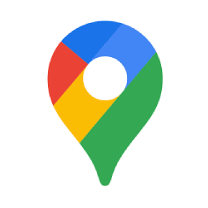
Per aprire Maps, premere sulla relativa icona sul display centrale. Per chiudere l'app, premere il pulsante Home.
Informazioni di viaggio nella videata parziale per la navigazione
Quando in Maps è impostata una rotta, la videata parziale per la navigazione visualizza le seguenti informazioni di viaggio sulla destinazione intermedia successiva del viaggio:
- Tempo di viaggio
- Distanza dalla destinazione intermedia
- Tempo di arrivo stimato, ETA1
- Nome della destinazione intermedia successiva
È possibile interrompere la guida corrente direttamente dalla videata parziale.
Le informazioni visualizzate riguardano la successiva destinazione intermedia. La destinazione finale del viaggio viene visualizzata solo quando non ci sono altre destinazioni intermedie.
Selezione rapida
Nella videata parziale per la navigazione ci sono tre selezioni rapide che inizializzano una corrispondente ricerca in Maps:
- Stazione di ricarica
- Ristorante
- Parcheggio
Quando in Maps è impostata una rotta, la selezione rapida per il parcheggio viene sostituita dalla selezione rapida per interrompere la guida corrente.
Nota
Attenzione
Ricordare quanto segue:
- Rimanere sempre concentrati sulla strada e sulla guida.
- Rispettare sempre il codice della strada e guidare con giudizio.
- A seconda della situazione del traffico, delle condizioni climatiche o della stagione, alcune raccomandazioni possono essere meno affidabili.
Ricerca dei guasti
Posizione sulla mappa non trovata
Impossibile caricare Google Maps
Google Maps non riesce a trovare la posizione corrente
Le mappe scaricate non funzionano
Pulizia della cache
 .
. .
.